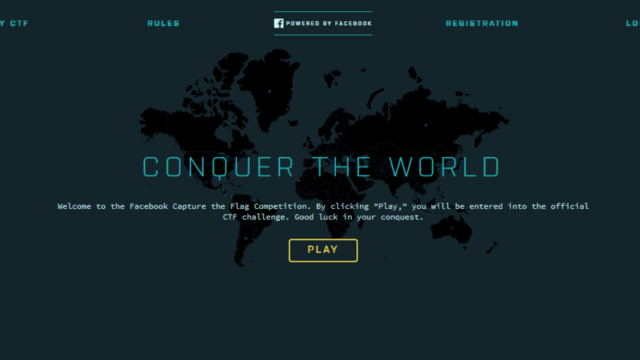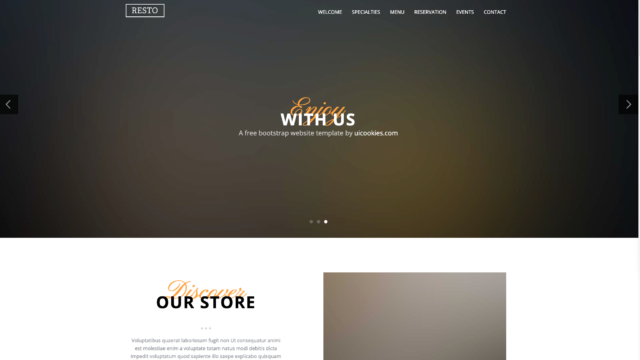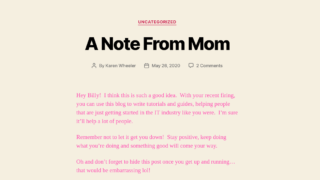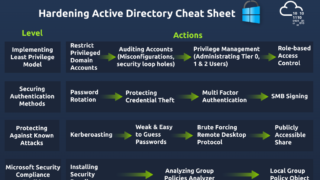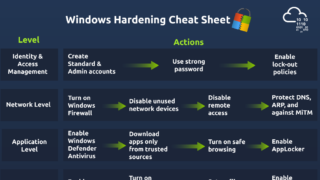趣味やお仕事でペネトレーションを嗜む方の中には、Kali Linuxを使う方も多いと思います。
Kali Linuxを利用するには、VirtualBoxやVMwareなどの仮想環境を使っても良いのですが、もしあなたの手元に余っているパソコンがあるなら、思い切って実機を作っておくととても捗ります。(スペックにもよりますが、仮想環境よりもサクサク動くし各種設定で躓くことも少ないので使いやすいと思います)
今回、手元のノートパソコンにKali Linuxをインストールして、ネイティブでKaliが立ち上がる環境を作ったのでその手順のメモです。
- Kali Linuxを実機にインストールしたい
Kali Linuxとは
この記事読むような人には説明不要と思いますが…
Kali Linux(カーリーリナックス)
Kali Linuxはペネトレーションテスト用途に開発されているOSです。インド神話の破壊を好む地母神の名を冠する、力の使い方によって神にも破壊神にもなれるって意味(※要出典)の厨二病ゴコロをくすぐるLinuxディストリビューション。
要するに、ペネトレーション関連のソフトが最初から標準スターターパックになっていて、個人的には大会や勉強会などでいざ使いたいときに、あれ入れるの忘れた!せっかく入れたのに動かない!とかがあまりないので重宝しています。DebianベースなのでUbuntuで使えるソフトはたいてい使える。
インストールする実機(参考)
以前別のブログに購入の顛末を書いたDellのこれ↓です
OSにUbuntuが選べるって所に惹かれて購入しましたが、やっぱKaliに載せ替えちゃおうと思います
半年くらい使っててとくに不満があるわけではないけど単純に飽きた。
わざわざ新品で買ったノートパソコンにKali Linuxを入れるとか、ゆるいハッキング大会に遊びに行くとかの特殊な予定がなければ必要がないと思うので、かなり遠回りなことしてるなあという自覚があります。
インストール手順
インストールメディア(USB)の準備
まずインストール用のUSBを作ります。
ちょっと前まではインストール媒体といえばCD-ROMだったりDVDだったりフロッピーディスクだったりしましたが、今のパソコンはそもそもCDドライブもDVDドライブをついてない事が多いのでUSBでやろうと思います。
USBメモリはお手持ちのものを何でも良いので準備しましょう。
まず、Kali Linuxのサイトからインストーラーをダウンロードします
ベアメタルを選びます
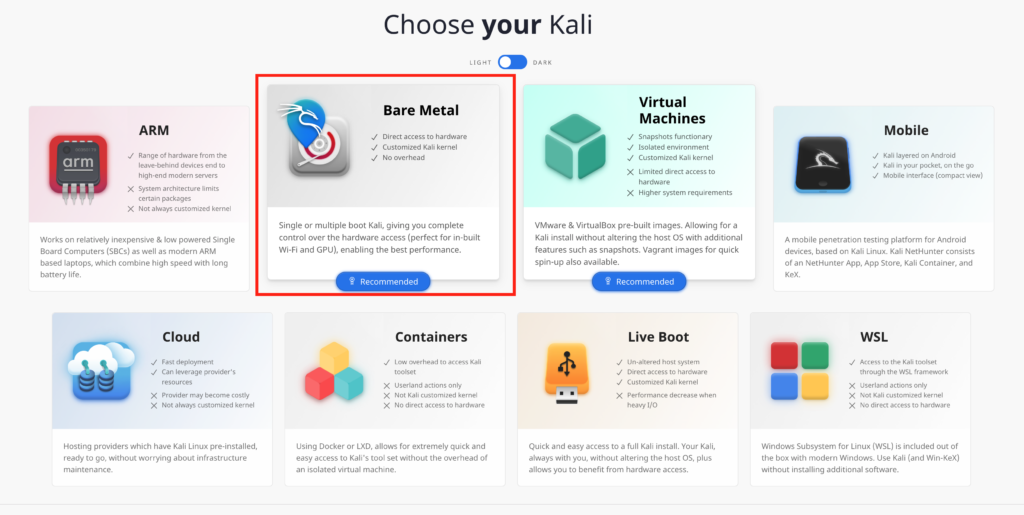
64-bitのNetInstallerを選んでダウンロードしました。
クリックすると.isoファイルが落ちてきます。
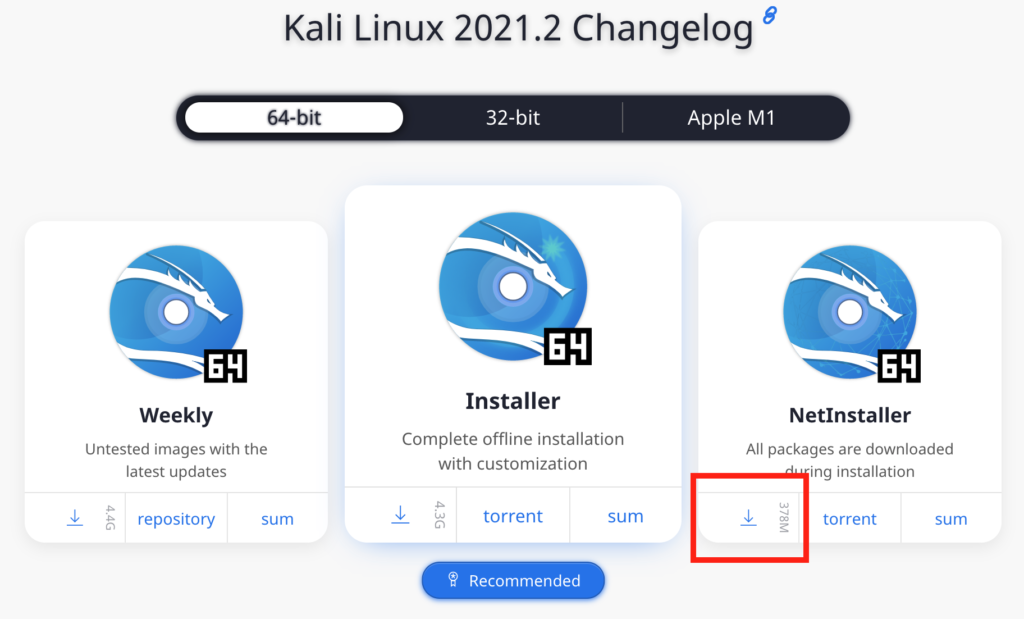
落としてきたisoファイルを使ってインストールメディアを作るためにRufusをお借りします
無料で使えてありがたい。
「ダウンロード」から、Rufus 3.14をWindows10にダウンロードします。
手持ちのUSBメモリをWindowsに挿して、Rufusを実行します。このUSBメモリがインストールメディアになります。
デバイスの項目でUSBメモリが選択されていることを確認し、「選択」から先程Kaliのサイトからダウンロードしてきたisoファイルを選択します。
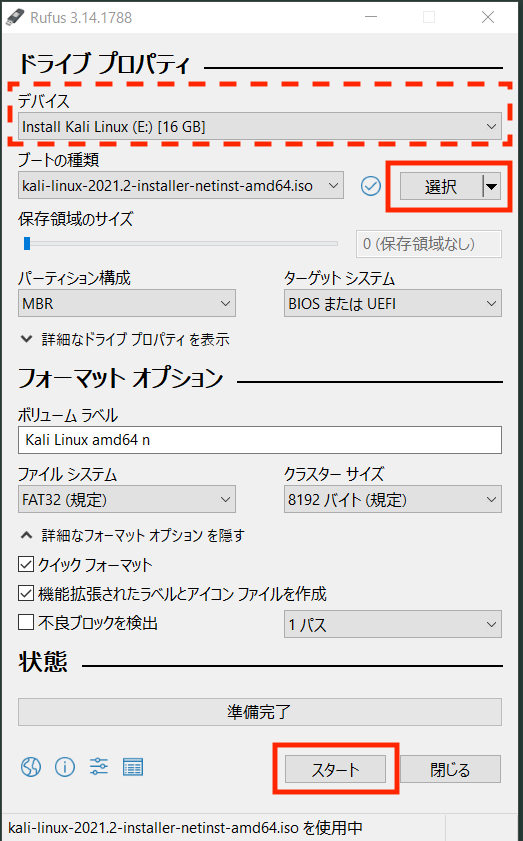
選択できたら「スタート」をクリックします。
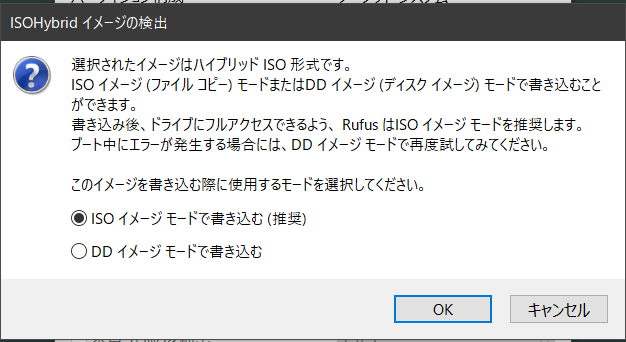
あとは書き込みを暫く待てばUSBのインストールメディアが完成します。
BIOSの設定画面から起動順位を変更してインストールメディアを起動する
ここはお手持ちのパソコンによってキーや画面が変わると思いますので、今回は私の環境の話になります。自分でやるときは「メーカー名 BIOS」とかで検索すると同じような感じでいけると思います。
Dellの場合はパソコンを起動させるときにF2を押しっぱなしにするとBIOSの設定画面が表示されました。
見た目ちょっと独特な画面な気がする…
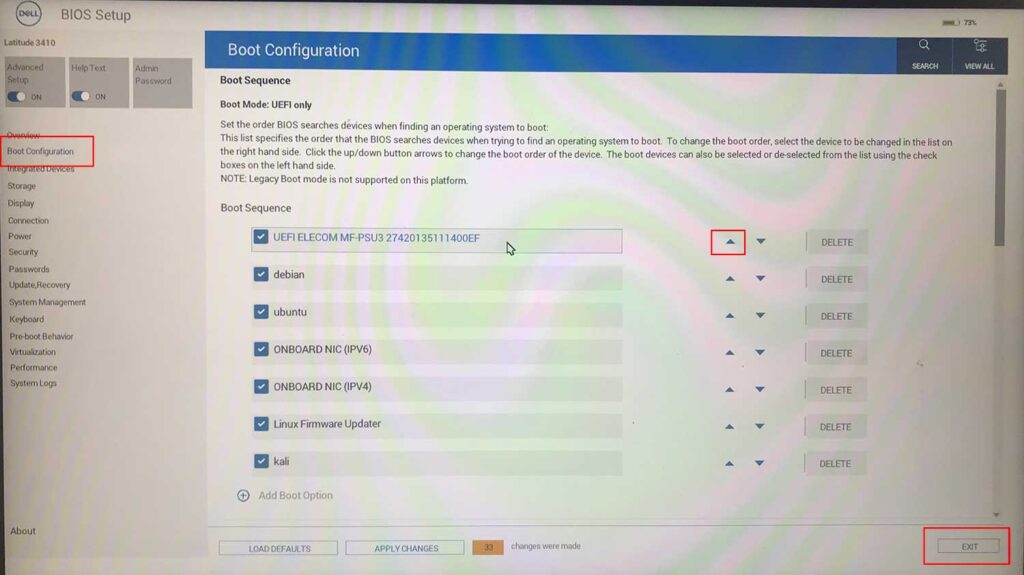
「Boot Configration」からUSBメモリっぽいものを矢印キーで一番上に移動させ「EXIT」から設定を適用します。
BIOSはここに掲載されている順番で上からパソコンの起動プログラムがあるかを確認していきます、さっき作ったインストールメディアを、もともとの起動プログラムが入っている場所より優先にすることで、インストールメディアを起動させることができます。
もしなんかしら間違ってしまっても、またF2キーを押してこの画面に戻ってくれば大丈夫です。
インストール
Boot Configrationの設定を変更して起動すると、インストールメディアが立ち上がります。
一番上の「Graphical install」を選べばあとは言われるままに選択肢に答えるだけなので、ここから先は君の目でたしかめてみてくれ!(ファミ通の攻略本風)
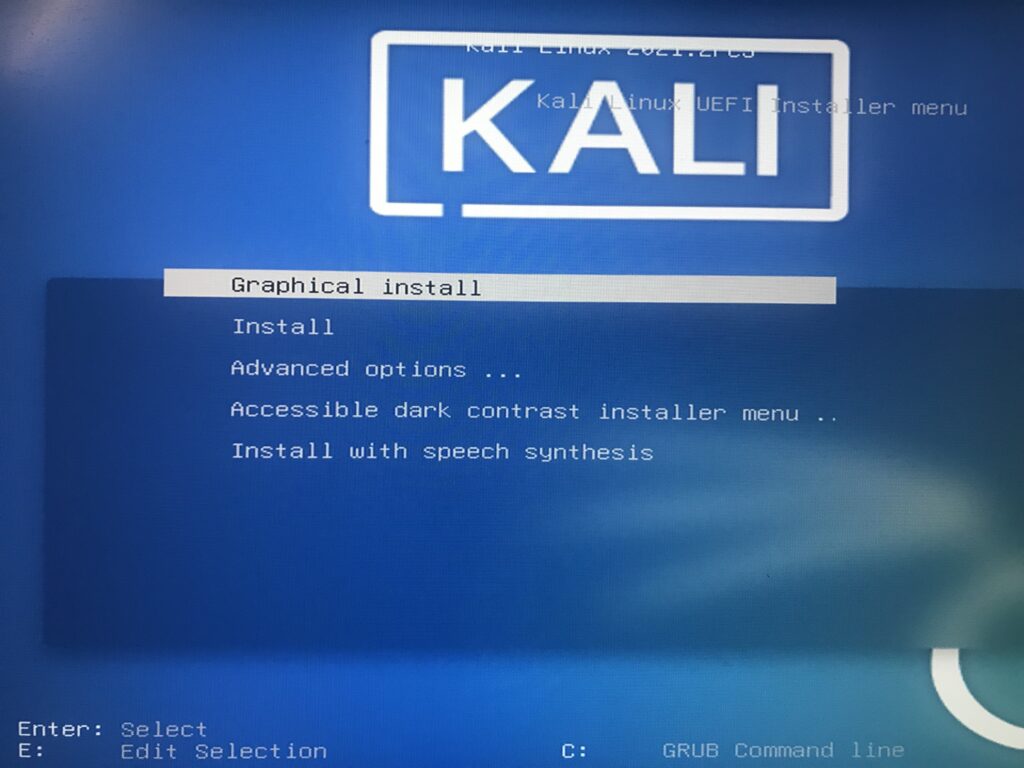
ほんとはもっと丁寧に書くつもりでスクリーンショットを撮影しながらインストールしてたのに、なぜか画像ファイルが全部壊れていたので記事にする気をなくしました。悲しい。
注記すべきところとしては、私の環境では2箇所ほど
Some of your hardware needs non-free firmware files to operate.
ってファームウェアが無いですってメッセージが出る箇所がありましたが、無視して「No」で進んで大丈夫でした。
インストール完了したらなんか謎の等高線?みたいな壁紙で立ち上がりました。なんだろうこれ。OSINTの問題とかだったら胸熱なんだけどよくわからない。
まとめ
いまちらっと手元のペネトレーションテスト関連の本たちを参照しましたが、全部仮想環境でKali Linuxを使うことを前提に書かれていたので、わざわざこの記事のように実機を用意したいと思う人は少数派だと思います。
なんでだ…めちゃくちゃ便利なのに…。
もし、Kali Linuxをインストールして、次のステップをどうしよう?と思っている方がいたら以下の書籍がおすすめです。
最近出版されてTwitterのTLでも話題になってたペネトレーションテストの教科書
私も昨日Amazonから届いたばかりでまだきちんと読めていませんが、Kali Linuxのセットアップ後に実際どう動けばいいかが丁寧に解説されてて名著の予感がします。
いわずとしれたハッキングラボ本。名著オブ名著。そもそもLinux初心者です…という方にも安心の丁寧解説。
少しでもお役に立てれば嬉しいです。では今回はこのへんで。